ps怎么去除插图不需要的部分ps插画入门知识!
设·集合小编 发布时间:2023-03-07 19:39:00 1240次最后更新:2024-03-08 10:58:33
上期小编为大家分享了去除图片上多余线条的相关教程,这也引得了不少小伙伴的关注,有不少小伙伴咨询有没有更多去除图片不需要部分的方法,本期内容为大家分享ps怎么去除插图不需要的部分?以下是详细内容。
一、使用“内容识别”功能
打开ps软件,点击菜单栏中的“文件”选项,选择“新建”命令,新建一个大小合适的画布。接着点击“文件”>“打开”,打开一张需要处理的图片。
在左侧工具栏中点击“套索工具”,将需要去除的图片区域框选出来,鼠标右击选区,在弹出来的窗口点击“填充”选项。
接着会弹出“填充”对话框,将“内容”设为“内容识别”选项,点击“确定”按钮,刚才框选的区域就删除了。
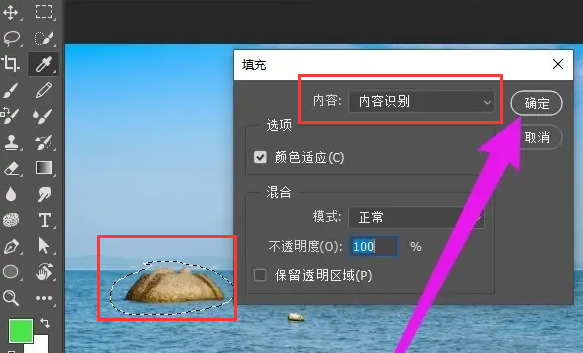
二、使用“蒙版”工具
打开ps软件,按“Ctrl N”快捷键,新建画布。点击“文件”>“打开”,打开一张需要处理的图片,按“Ctrl J”快捷键复制一个图片图层。选中复制的图片图层,点击图层面板下方的“添加图层蒙版”图标,给图层添加图层蒙版。
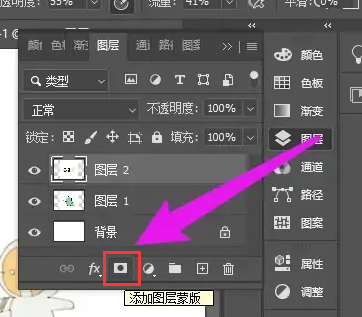
点击左侧工具栏中的“前景色”图标,在弹出的拾色器面板中,将颜色设为“黑色”,接着将不要的需求反复涂抹,不要的区域就擦除干净了。

三、使用“橡皮擦工具”
打开ps软件,新建画布,接着打开需要处理的图片,接着在左侧工具栏中点击“橡皮擦工具”选项。
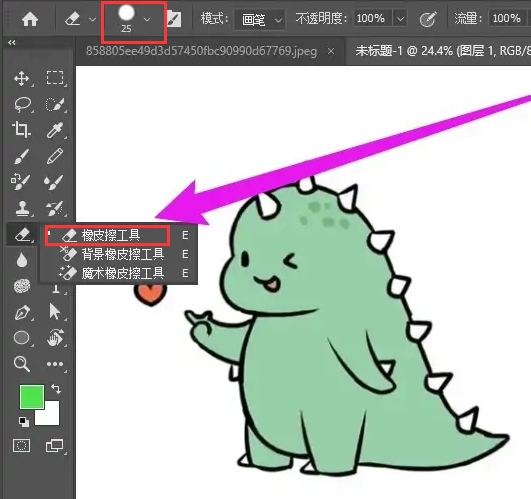
在菜单栏下方设置一下画笔尺寸,将橡皮擦移动到需要擦除的区域进行涂抹,图像不需要的部分就能擦除干净。

相关文章
广告位


评论列表